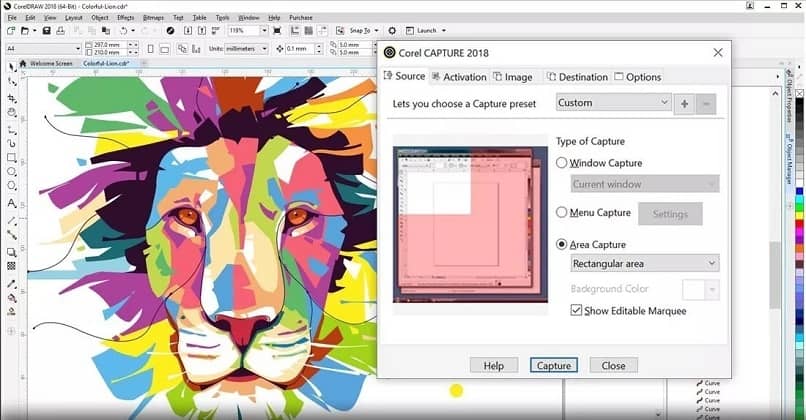
Witamy! W przypadku, gdy niedawno pobrałeś Corel Draw, ale nadal nie jesteś pewien, jak wykorzystać wszystkie jego możliwości Funkcje, to dotarłeś do odpowiedniego postu. Ten program do projektowania graficznego może pomóc w łatwym i prostym stworzeniu i zaprojektowaniu własnej strony internetowej dzięki różnym narzędziom. W jaki sposób skorzystaj z bezpłatnych szablonów programu Corel Draw łatwo i w kilka minut.
Do czego służą szablony w programie Corel Draw?
Mówiąc najprościej, szablon to po prostu plik zbiór stylów i ustawień układów stron, które sterują aspektami określonego rysunku. Szablony są czasami nazywane „szablonami”
Jeśli chodzi o ich funkcję, szablony są idealne, aby móc narysować projekty, które chcemy ponownie wykorzystać w dowolnym momencie.
Ponadto możemy korzystać z szablonów, które są domyślnie dostępne w programie Corel Draw lub możesz tworzyć i projektować nowe szablony niestandardowe. Ta opcja jest bardzo przydatna w takim przypadku gotowe szablony nie spełniają twoich potrzeb.
Na przykład, jeśli jesteś autorem biuletynów, możesz zapisać układ strony i style w niestandardowym szablonie, który spełnia Twoje oczekiwania podczas wykonywania pracy.
Kroki, aby dowiedzieć się, jak korzystać z bezpłatnych szablonów programu Corel Draw
Następnie w tej nowej sekcji krótko opowiem o całym procesie, który należy wykonać, aby w ciągu kilku minut nauczyć się korzystać z bezpłatnych szablonów Corel Draw. Przejdźmy do tego!
Przede wszystkim musisz otworzyć program Corel Draw, a następnie wybrać opcję «Archiwum«. Później zobaczysz inną opcję o nazwie «Nowy plik z szablonem«, Następnie kliknij tę opcję, aby móc rozpocząć tworzenie dokumentu od nowego szablonu.
Zasadniczo ten program się zajmuje format do strony utworzonej na podstawie ustawień układu strony w szablonie, który chcesz wybrać. Na przykład tworzenie trójdzielnego szablonu broszury przy użyciu warstw w programie Corel Draw
Jeśli potrzebujesz tylko stylów szablonu, możesz utworzyć nowy dokument, najpierw klikając opcję «Archiwum»A następnie musisz nacisnąć« Otwórz ». Możesz nawet importować style z szablonu do dokumentu bez żadnego problemu w dowolnym momencie.
Jak rozpocząć dokument za pomocą szablonu
Tutaj dowiesz się, jak utworzyć nowy dokument na podstawie bezpłatnego szablonu w programie Corel Draw. Jak zobaczysz poniżej, proces jest bardzo prosty, wystarczy postępować zgodnie z poniższymi instrukcjami co do litery, aby nie mieć żadnych problemów.
- Aby rozpocząć, musisz przejść do menu Corel Draw i kliknąć opcję «Archiwum«.
- Zaraz potem zobaczysz okno z kilkoma opcjami, wystarczy kliknąć opcję o nazwie «Nowy z szablonem«
- Teraz musisz znaleźć szablony, których chcesz użyć, w Internecie lub bezpośrednio na komputerze.
- Na koniec kliknij opcję «otwarty«
Importuj style z szablonu do dokumentu
W takim przypadku szybko wyjaśnimy proces, który musisz przeprowadzić, aby to zrobić importować style z szablonu do nowego dokumentu.
- Aby rozpocząć, musisz wybrać opcję «Okno»
- Następnie kliknij opcję „Dockers”
- Następnie poszukaj opcji „Style obiektów” i kliknij na nią.
- Gdy jesteś w części „Style obiektów”, musisz otworzyć broszurę importu, eksportu lub zapisywania wartości domyślnych. Następnie kliknij opcję „Importuj arkusz stylów”
- Teraz musisz zlokalizować plik spoiwo w którym zapisałeś szablon, którego chcesz użyć do utworzenia dokumentu.
- Następnie musisz wybrać szablon, który zawiera style, które musisz załadować, aby utworzyć dokument.
- Na koniec wybierz opcję «otwarty«.
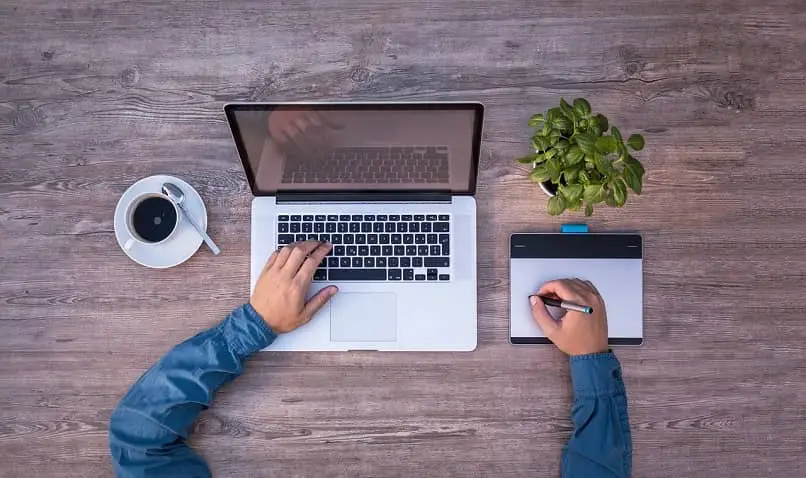
- Należy jednak pamiętać, że importowane są tylko style szablonów, ponieważ nie można zaimportować zarówno ustawień układu strony, jak i obiektów zapisanych w szablonie. Tylko atrybuty istniejące obiekty.
- Ponadto nie wszystkie składniki są dostępne w wersjach próbnych tego programu dla użytkowników.
To wszystko na dzisiaj! Jeśli ten post był dla Ciebie przydatny, nie wahaj się udostępnić go wszystkim swoim kontaktom. Ponadto, aby się wiele nauczyć, możesz nauczyć się korzystać z inteligentnych narzędzi wypełniania programu Corel Draw, a jednocześnie jego przydatne szablony Do zobaczenia w następnym poście!

